Què és SMPS?

Apreneu què és SMPS i el significat de les diferents classificacions d'eficiència abans de triar un SMPS per al vostre ordinador.
Compartir és preocupar-se, però quan es tracta de la teva WiFi, vols tenir control amb qui la comparteixes. Si comparteixes la teva contrasenya amb massa amics, notaràs la lentitud de la teva velocitat d'Internet, i això és si comptes les persones que permets connectar-se.
Si algú aconsegueix piratejar el vostre senyal WiFi i connectar-vos a la vostra xarxa, la vostra velocitat d'Internet patirà encara més. Els consells següents us ajudaran a saber qui té accés a la vostra xarxa WiFi i com desactivar-los si cal.

La vostra connexió a Internet acostuma a funcionar al màxim i poques vegades és lenta, però simplement no ha estat la mateixa els darrers dies. És més lent de l'habitual, però no heu afegit cap altre dispositiu per justificar la lentitud. Una connexió a Internet lenta sol ser el primer senyal que algú us està robant el WiFi, però és això el que ha passat en aquest cas?
No és estrany que perdis el teu senyal WiFi, però això no és una cosa que hagi de passar amb regularitat. Si passa amb freqüència, definitivament algú està utilitzant el vostre WiFi sense el vostre permís. Un altre signe que algú us està robant el Wi-Fi seria els llums intermitents al vostre encaminador quan no feu servir cap dels vostres dispositius.
Però, si voleu assegurar-vos si aquest és el cas, el millor que podeu fer és instal·lar una aplicació per a Android anomenada Fing . L'aplicació és fàcil d'utilitzar i us donarà una llista de tots els dispositius connectats a la vostra xarxa WiFi. També veureu quins dispositius estan en línia actualment.
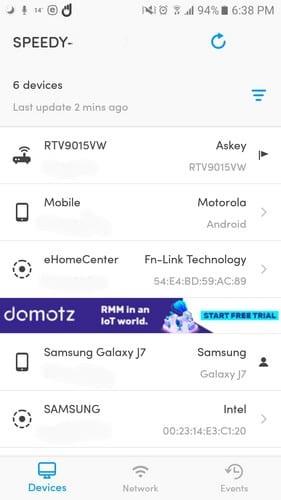
Seleccioneu la fletxa a la dreta del dispositiu sospitós i podreu afegir informació com ara un nom, notes addicionals o on es troba aquest dispositiu (si teniu aquest tipus d'informació).
No és estrany que els vostres convidats us demanin permís per accedir a la vostra xarxa WiFi. Com que voleu ser un bon amfitrió, podeu donar-los la vostra contrasenya, però amb el temps, oblideu-vos que mai els l'heu donat. Només cal que estiguin a una certa distància del vostre senyal WiFi per poder connectar-se.
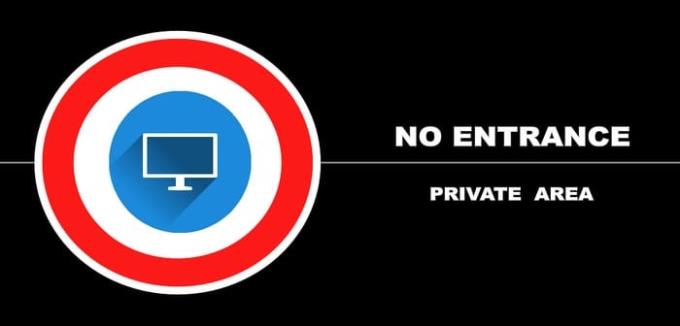
Recordeu que qualsevol activitat il·legal que estiguin fent es remuntarà a vosaltres. Simplement canviant la contrasenya, evitaràs que qualsevol dispositiu no autoritzat es connecti a la teva xarxa.
Una altra manera de bloquejar l'accés d'algú a la vostra xarxa seria impedir-los mitjançant l'adreça MAC del dispositiu, el número que identifica el dispositiu. L'adreça MAC del dispositiu es pot trobar a l'aplicació Fing que vau instal·lar anteriorment. Seleccioneu el dispositiu que voleu bloquejar i feu lliscar cap avall per localitzar l'adreça MAC.
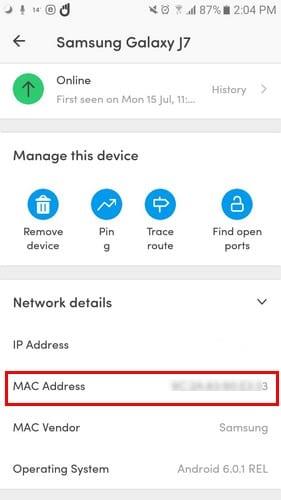
Podeu fer-ho utilitzant l'ordinador connectat al vostre encaminador i escrivint l'adreça IP de l'encaminador a la barra d'adreces del vostre navegador. Hi ha encaminadors que utilitzen les adreces IP predeterminades com ara 192.168.1.100, 192.168.0.1, 192.168.2.1 o 192.168.1.1
Si cap d'aquestes adreces IP predeterminades no funcionava, només calen uns quants passos per trobar-la a la configuració de l'ordinador. Aneu a la barra de cerca del vostre ordinador i escriviu Centre de control. Feu clic a Xarxa i Internet, seguit de Centre de xarxes i compartició.
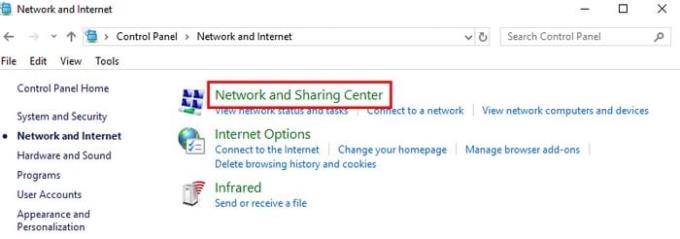
A la part esquerra de la finestra, feu clic a Canvia la configuració de l'adaptador i feu clic a la xarxa WiFi que està utilitzant l'intrus. Quan aparegui el quadre d'estat del WiFi, feu clic al quadre Detalls.
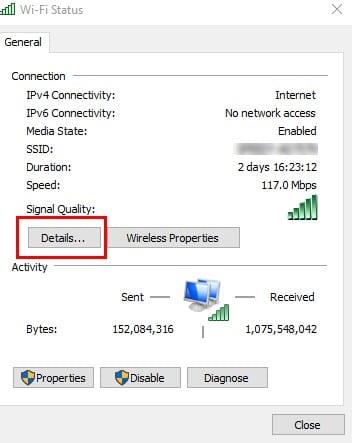
A la finestra següent, l'adreça IP del vostre encaminador apareixerà al costat de l'adreça IPv4. Escriviu aquesta IP a la barra d'adreces del vostre navegador per accedir a la configuració del vostre encaminador. Veureu una opció com ara Següent que requerirà que introduïu les dades d'inici de sessió del vostre encaminador.
Un cop hi esteu, cerqueu les opcions de seguretat. Si no el trobeu, proveu de cercar-lo a la configuració avançada. La ubicació de la configuració variarà en funció de l'encaminador que tingueu.
Un cop hàgiu trobat la configuració de seguretat, localitzeu i feu clic a filtratge MAC, seguit de Afegeix dispositiu. Afegiu l'adreça MAC del dispositiu no autoritzat. Per desar els canvis, feu clic a Desa o una opció semblant. Finalment us quedarà una bona estona aquesta nit sabent que no hi ha cap dispositiu no autoritzat connectat a la vostra xarxa WiFi.
Aneu sempre amb compte a qui permeteu accedir a la vostra xarxa WiFi, ja que no sempre podeu vigilar el que estan fent. Quants intrusos has trobat? Comparteix la teva experiència amb mi a la secció de comentaris.
Apreneu què és SMPS i el significat de les diferents classificacions d'eficiència abans de triar un SMPS per al vostre ordinador.
Obteniu respostes a la pregunta: Per què el meu Chromebook no s'encén? En aquesta guia útil per als usuaris de Chromebook.
Obteniu informació sobre com informar d'un estafador a Google per evitar que estafeu altres persones amb aquesta guia.
Solucioneu un problema en què el vostre robot aspirador Roomba s'atura, s'enganxa i segueix girant.
El Steam Deck ofereix una experiència de joc robusta i versàtil al teu abast. Tanmateix, per optimitzar el vostre joc i garantir el millor possible
Anàvem a aprofundir en un tema que cada cop és més important en el món de la ciberseguretat: la seguretat basada en l'aïllament. Aquest enfocament a
Avui anàvem a aprofundir en una eina que pot automatitzar tasques de clics repetitius al vostre Chromebook: el clic automàtic. Aquesta eina us pot estalviar temps i
Canvia la cara del rellotge del teu Fitbit Versa 4 per donar-li un aspecte diferent cada dia de manera gratuïta. Mireu que fàcil i ràpid és.
Necessites treure la GPU del teu ordinador? Uneix-te a mi mentre t'explico com eliminar una GPU del teu PC en aquesta guia pas a pas.
El surf a l'espatlla és una classe d'atac d'enginyeria social. Implica que un atacant recopila informació mirant la pantalla.






